XcodeからgitとGitHubを使う方法・基本編
Xcodeで開発を行うときに、gitやGitHubとあわせて使う方法について調べてみたのですが、いまいち、しっくりくるサイトが見つからなかったので自分でまとめてみました。
ここでは、以下のような情報についてまとめてあります。
あくまで基本編と言う事で、あまり難しい話はしません。
(SSH鍵を登録する話やgitignoreの話は無し)
応用編はこちら。
XcodeからgitとGitHubを使う方法・応用編 - 開発メモ
http://seeku.hateblo.jp/entry/2016/03/02/232151
動作を確認した環境
| 環境 | 情報 |
|---|---|
| Xcode | 7.2.1 (7C1002) |
| iOS | 9.2 |
| Swift | 2.1.1 |
| Date | 2016/2/25 |
基礎知識編
gitとは?
主に、プログラムのソースコードを管理するためのシステムです。gitをちゃんと使えば、古いソースコードを取り出したり、複数のバージョンを並行して開発する事が簡単になります。
ちなみに、『ギット』って呼ぶ人が多いですが『ジット』って呼ぶ人もいます。たまに。はい。
GitHubとは?
簡単に言うとgitをネット経由で使えるようにして、いろいろと便利な機能を付け加えたサービスです。ソースコードを公開するときに便利です。上手く使えば、複数人での開発が簡単になったりします。
リポジトリとは?
ソースコードを管理する単位です。プロジェクトごとに対応するリポジトリが作られると思っておけば、だいたい合ってます。gitでソースコードを管理する場合、同じようなリポジトリを複数の場所に分散しておく事が出来ます。
コミットとは?
ソースコードをリポジトリに登録する操作の事です。コミットしてないと、gitは何の役にも立ちません。キリが良いと思ったら、どんどんコミットしましょう。
※とにかく、コミット大事
プッシュとは?
Xcodeで作ったリポジトリをGitHubに送る事だと覚えておけば、だいたい合ってます。たぶん。
各種操作編
gitの初期設定
最低でも、名前とメールアドレスの設定はしておきましょう。こんな感じで設定する事が出来ます。
$ git config --global user.name "John Doe" $ git config --global user.email johndoe@example.com
ユーザー名やメールアドレスには、この後、GitHubで登録するのと同じものを指定しておくのが良いでしょう。後々の事を考えると、開発専用に新しいメールアドレスを用意するのがおすすめです。
gitの設定に関して、詳しい説明は以下のサイトを参考にしてください。
GitHubのユーザー登録
以下のサイトでユーザー登録を行います。ユーザー名は慎重に。
GitHub · Where software is built
https://github.com/
プロジェクトと同時にリポジトリを作成
Xcodeでプロジェクトを作成する時点で、gitのリポジトリも作るように指定する事が出来ます。gitのリポジトリを作成する事によるデメリットはほぼ無いので、必ず作るようにしましょう。
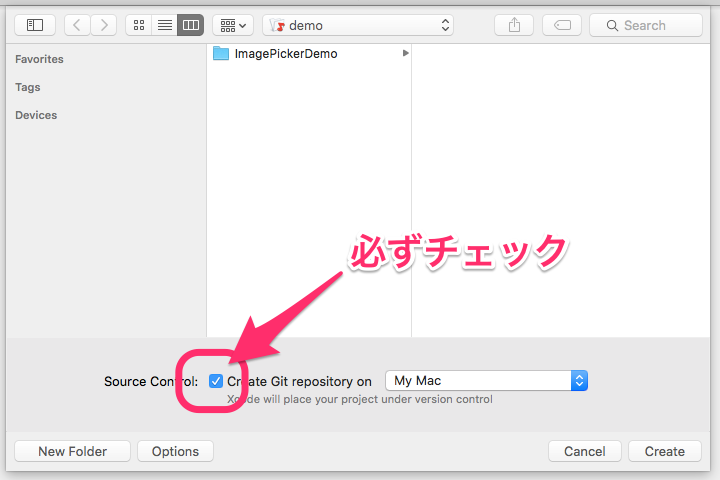
とにかくコミットが大事
開発を進めていくと、Project Navigatorのファイル名の横に、何かマークが現れる事があります。これは、リポジトリに登録されていたファイルに何らかの変更があった事を意味します。ファイルの編集だったり、追加だったり、削除だったりですね。
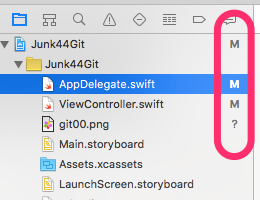
マークが出ると言う事は開発が進んだと言う事なので(?)、キリが良いところでソースコードをリポジトリに収めます。
メニューの[Source Control] - [Commit...]を選択すると、コミットに関する情報を入れる画面になります。

最初のうちは、プロジェクトで使ってるファイルは、全てリポジトリに登録する方針で問題ないでしょう。たぶん。
コミットメッセージは、自分なりに何をどうしたのかを書けば良いです。特に思いつかなかったら適当に埋めても問題ありません。個人的なプロジェクトであれば。
一番大事なのはコミットする事です。
キリが良いなと思ったら、どんどんコミットしましょう。大事な事なので。
GitHubにリポジトリを登録
ソースコードをGitHubで公開する場合、まず、GitHubでリポジトリを登録します。
GitHubの自分のページを開いて、右上の『+』をクリック。出てきたメニューから『New repository』を選択します。
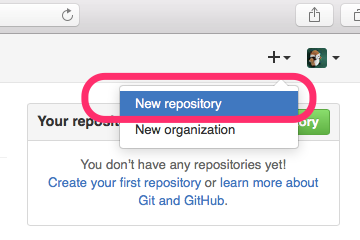
次の画面で新しいリポジトリの情報を入力します。Xcodeで作成したプロジェクトをGitHubに登録する場合、『Initialize this repository with a README』のチェックは外しておくのが良さそうです。
(READMEやLICENSEは後から追加する事も出来ます)
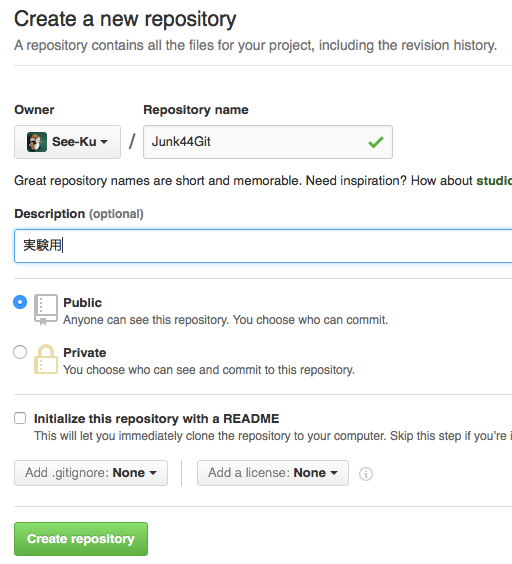
GitHubにリポジトリが出来たらURLをコピーしておきます。
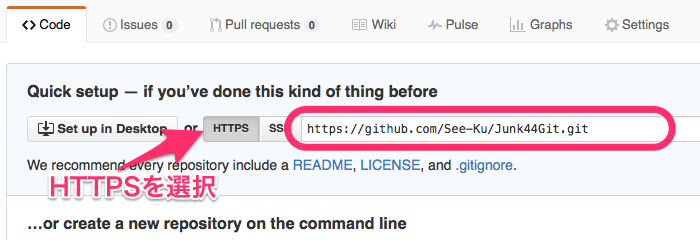
HTTPSの方です。
Xcodeでリモートリポジトリを登録
Xcodeで作成したリポジトリに、GitHubで作成したリポジトリを登録します。
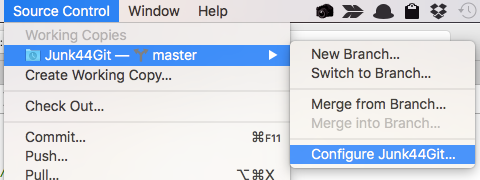
まず、メニューの [Source Control] - [プロジェクト名 - ブランチ名] - [Configure - プロジェクト名] で設定画面を出します。
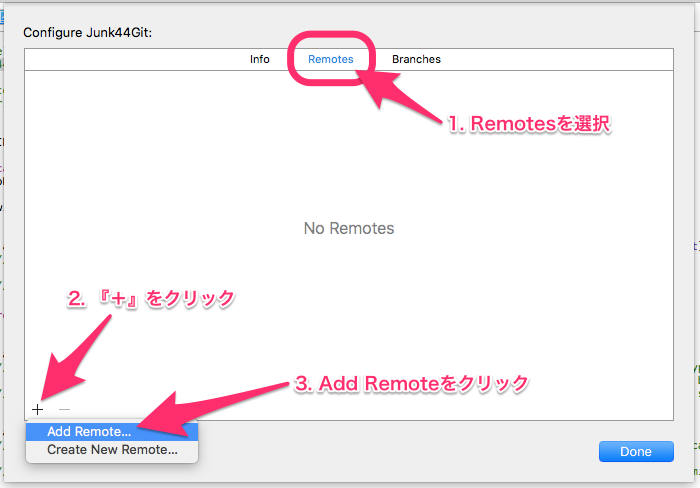
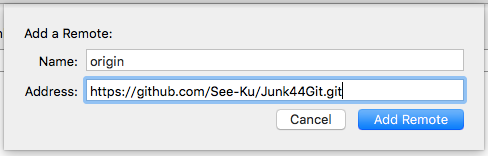
Nameはoriginのままで、AddressにGitHubのリポジトリを指定します。
GitHubにプッシュ
メニューの [Source Control] - [Push]でプッシュします。
GitHubのユーザー名とパスワードを聞かれるので、入力しましょう。
簡単ですね。